Deaktivieren Sie ein WordPress-Plugin aus der Datenbank
Bei der Fehlerbehebung auf Ihrer WordPress-Website müssen Sie möglicherweise ein oder mehrere Plugins deaktivieren. Wenn Sie nicht auf Ihr WordPress-Dashboard zugreifen können, können Sie ein Plugin in der Datenbank der Website deaktivieren. Wenn Sie nicht sicher sind, welches Plugin das Problem verursacht, aktivieren Sie das WordPress-Debugging , um es herauszufinden.
Warnung: Sie sollten stets eine Sicherung Ihrer Website erstellen, bevor Sie Änderungen an der Datenbank vornehmen. Außerdem kann sich das Deaktivieren eines oder mehrerer Plugins auf Aussehen und Funktion Ihrer Website auswirken.
- Melden Sie sich bei phpMyAdmin an.
- Wählen Sie in phpMyAdmin im linken Menü den Namen der Datenbank aus, die Ihre Website verwendet. Hinweis: Wenn Ihr Hostingkonto mehr als eine Datenbank enthält, können Sie anhand der Datei wp-config.php ermitteln, welche Datenbank Ihre Website verwendet.
- Wählen Sie die Tabelle wp_options aus (wählen Sie den Text, nicht das Kontrollkästchen). Hinweis: Einige Datenbanken haben andere Präfixe als wp_ . Achten Sie daher darauf, die Tabelle mit dem Namen _options zu suchen und auszuwählen.
- Auf der rechten Seite finden Sie in der Liste der Einträge active_plugins . Sie befindet sich normalerweise auf der zweiten Seite mit Einträgen.
- Wählen Sie neben dem Eintrag active_plugins die Option Bearbeiten .
- Wählen Sie in der Zeile option_value den gesamten Text im Feld aus und kopieren Sie ihn in einen Texteditor Ihrer Wahl. Sobald der Text an einen sicheren Ort kopiert wurde, können Sie ihn in phpMyAdmin bearbeiten.
- Suchen Sie in phpMyAdmin das Plugin, das Sie deaktivieren möchten, und löschen Sie dessen Referenz. Sie sollten alles von i: bis löschen. “; für dieses Plugin.
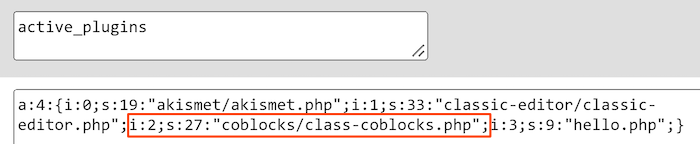
- Aktualisieren Sie a: X, wobei X der Anzahl der aktiven Plugins auf Ihrer Website entspricht. Beispiel: Wenn Sie zuvor vier aktive Plugins hatten, sollte a: 4 durch Deaktivieren eines Plugins in a: 3 geändert werden.
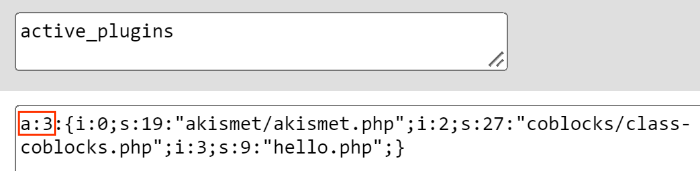
- Wählen Sie Los , um die Änderung zu übernehmen und das Plugin zu deaktivieren.
Ähnliche Schritte
- Um das deaktivierte Plugin in der Datenbank zu aktivieren, führen Sie die Schritte 1 bis 5 aus, ersetzen Sie den Text in phpMyAdmin durch den in Schritt 6 kopierten Text und wählen Sie dann Los .
- Wenn Sie Zugriff haben, können Sie das Plugin auch über Ihr WordPress-Dashboard aktivieren .
Weitere Informationen
- Wenn Sie mit phpMyAdmin nicht vertraut sind und Zugriff auf Ihr WordPress-Dashboard haben, können Sie dort auch Ihre Plugins deaktivieren .
- Deaktivieren Sie ein WordPress-Plugin mit FTP
- Fehlerbehebung für WordPress
- WordPress-Theme in der Datenbank ändern